FAQ - Wie verbinde ich mich mit meinem Bouncer?
Diese FAQ ist in die folgenden zwei Teile aufgeteilt:
Herstellen der Verbindung zum Bouncer
Wir gehen zum Beginn des ersten Teils der FAQ davon aus, dass Sie bereits in unserem Webinterface eingeloggt waren und Ihrem Bouncer einen Ident und ein Passwort gegeben haben. Im Webinterface sollte das jetzt etwa so aussehen: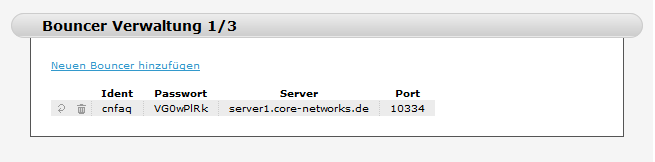
Wir haben nun also die folgenden Daten für unseren Bouncer:
| Server: | server1.core-networks.de |
|---|---|
| Port: | 10334 |
| Ident: | cnfaq |
| Passwort: | VG0wPlRk |
- Laden Sie die aktuellste mIRC Version von www.mirc.com herunter und installieren Sie sie.
- Wenn Sie mIRC nun starten, öffnet sich direkt das Options-Menü. Sollten Sie es aus versehen bereits weg geklickt haben, können Sie es über den Menüpunkt File -> Connect wieder öffnen.
- Geben Sie hier nun in die Felder Nickname sowie Alternative die von Ihnen gewünschten Nicknamen ein unter denen Sie im IRC Netzwerk angezeigt werden sollen. Beachten Sie eventuelle Zeichenbeschränkungen des Netzwerks in das Sie verbinden möchten.
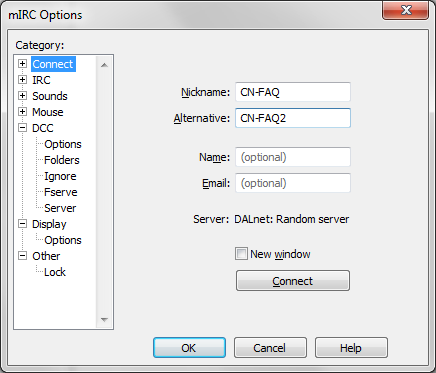
- Als nächstes wählen Sie links im Menü Connect -> Servers aus. Klicken Sie rechts auf den Knopf Add.
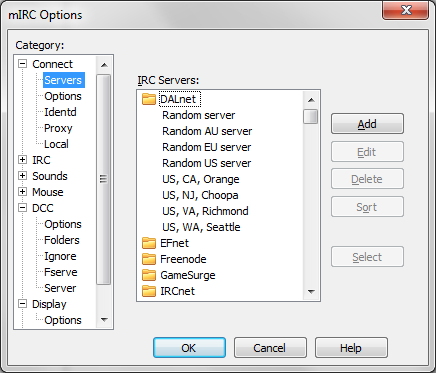
- Das nachfolgende Fenster zum hinzufügen eines Servers erscheint, in das Sie dann bitte die Daten Ihres Bouncers eingeben.
Das Feld Description können Sie beliebig ausfüllen.
Das Feld Group ist normalerweise für den Namen des IRC-Netzwerks gedacht. Wir empfehlen hier aber einen alternativen Namen zu wählen der nur für diesen Bouncer gedacht ist. Anderenfalls kann es passieren, dass Sie statt auf Ihrem Bouner auf einen normalen IRC-Server verbinden. Alternativ können Sie natürlich auch alle anderen Server aus der Gruppe löschen, dass ist allerdings nicht Inhalt dieser FAQ.
Mit unserem Test Bouncer sieht das dann folgendermaßen aus: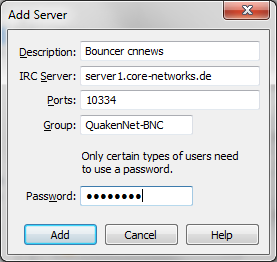
Schließen Sie das Fenster nun mit einem Klick auf Add. - Sie sollten nun die Serverliste wie angezeigt haben:
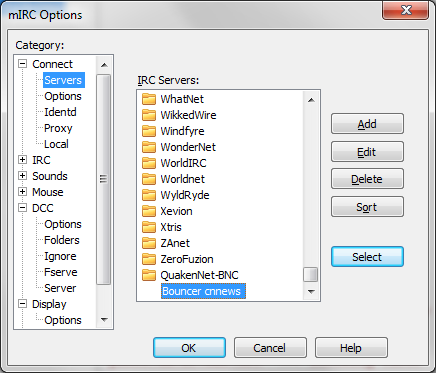
Wählen Sie den Server aus den Sie soeben hinzugefügt haben und klicken Sie rechts auf den Button Select - Nun wird wieder das Fenster Angezeigt das wir schon zu Beginn hatten, allerdings steht diesmal bei Server der von uns soeben hinzugefügte Server.
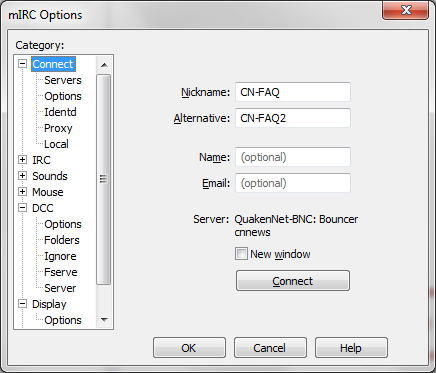
Klicken Sie nun auf den Connect Knopf damit die Verbindung zum Bouncer hergestellt wird. - Damit ist der 1. Teil der FAQ am Ende, Sie haben die Verbindung zum IRC Bouncer hergestellt und werden bereits von Ihm begrüßt. Wenn Sie in Zukunft mIRC öffnen müssen Sie nur auf den Blitz in der Symbolleiste klicken um die Verbindung aufzubauen.
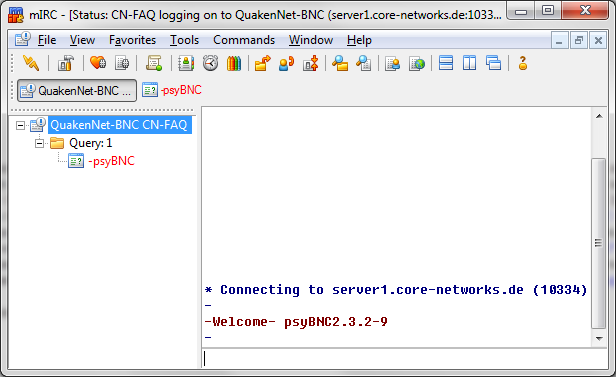
Sollten Sie nicht wie erwartet zum IRC Bouncer verbunden Sein, überprüfen Sie bitte die eingegebenen Daten. In einigen Fällen kann auch eine Streng eingestellte Firewall die Verbindung behindern.
Bouncer mit einem IRC-Netzwerk verbinden
In Teil 2 gehen wir nun davon aus, dass Sie wie oben angezeigt zum Bouncer verbunden sind.
In diesem Teil benötigen wir nun folgende Daten. Besorgen Sie sie sich am besten von der Homepage Ihres IRC-Netzwerks.
| IRC-Server: | portlane.se.quakenet.org |
|---|---|
| IRC-Server Port: | 6667 |
- Wechseln Sie in der Unterhaltungsleiste auf das Query mit ihrem Bouncer -psybnc. Befehle an den Bouncer können Sie in jedem Fenster der Verbindung eingeben, aber nur hier können wir die Antworten lesen.
- Geben Sie nun wie auf dem Screenshot den Befehl zum Hinzufügen eines Servers ein. Der Befehl startet mit /addserver gefolgt von einem Leerzeichen, dann dem Servernamen gefolgt von einem Doppelpunkt und dann dem Port. In Unserem Beispiel lautet der Befehl also:
/addserver portlane.se.quakenet.org:6667
Bestätigen Sie den Befehl nun mit der Eingabetaste.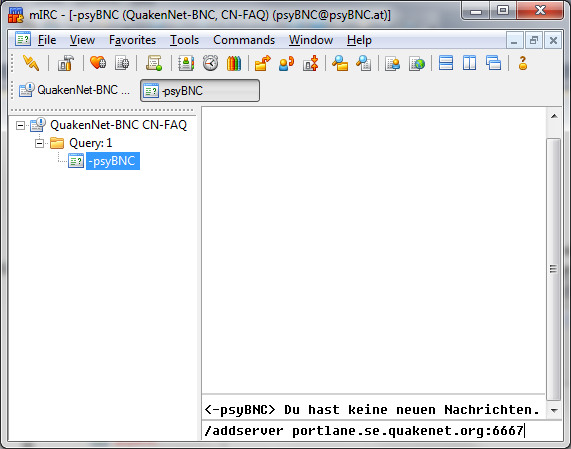
- Der Bouncer sollte Ihnen nun wie angezeigt ausgeben, dass der Server hinzugefügt wurde und auch direkt versuchen sich zu verbinden. Es kann manchmal etwas dauern bis die Verbindung hergestellt wurde, haben Sie also etwas Gedult.
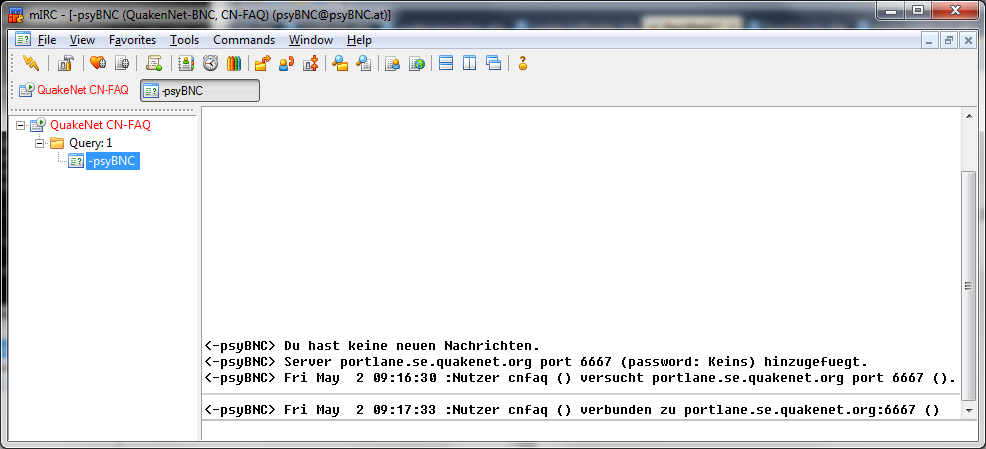
- Sie sind nun mit dem Bouncer verbunden und der Bouncer mit einem IRC-Server. Nun können Sie Ihr mIRC wie gewohnt nutzen.
Sollte in Schritt 3 keine Verbindung hergestellt werden oder eine Fehlermeldung auftreten, überprüfen Sie die korrekte Schreibweise des Befehls sowie Servername und Portnummer.
